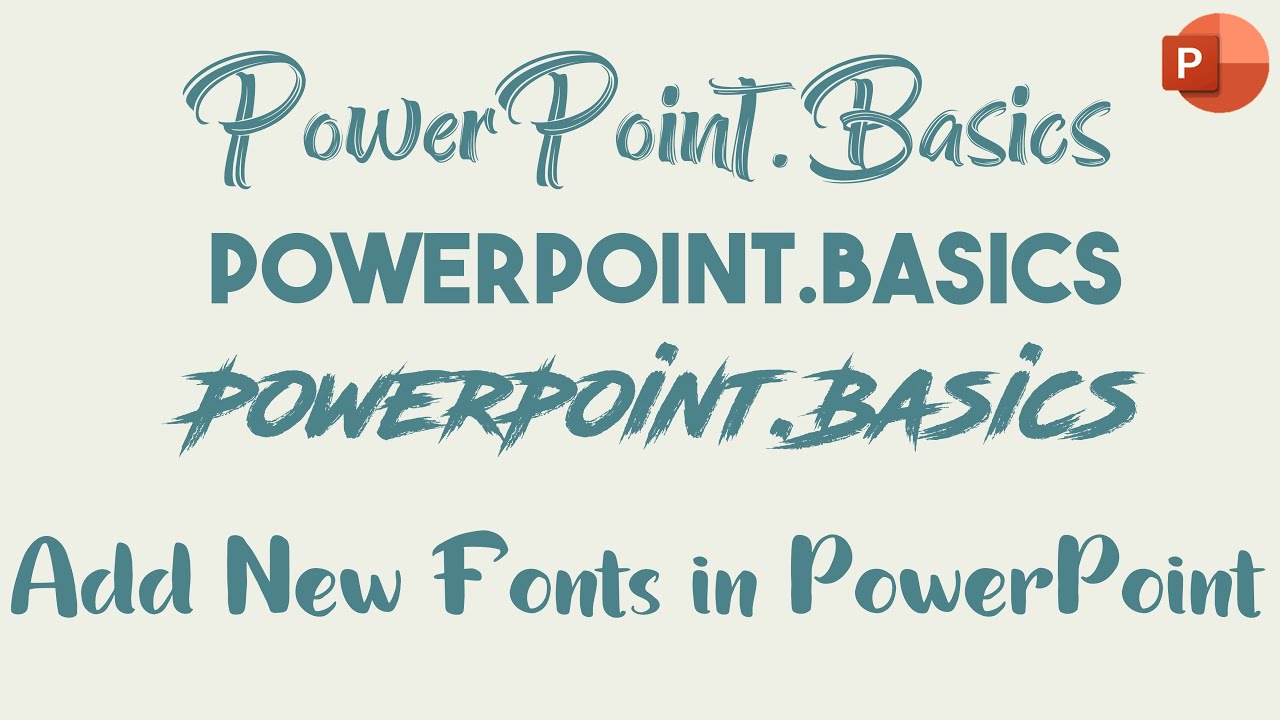Importare un tema in PowerPoint è un processo semplice e veloce che consente di personalizzare la presentazione in modo professionale. Il tema è costituito da una serie di colori, font e sfondi predefiniti che possono essere utilizzati come base per la creazione di una presentazione coerente e accattivante. In questo modo, è possibile risparmiare tempo prezioso nella formattazione della presentazione e concentrarsi sui contenuti. In questo articolo, vedremo come importare un tema in PowerPoint passo dopo passo.
Come importare un tema su PowerPoint?
Per importare un tema su PowerPoint, segui i seguenti passaggi:
- Seleziona la scheda “Progettazione” nella barra degli strumenti di PowerPoint.
- Clicca su “Temi” per aprire il menu a tendina.
- Scorri i temi predefiniti e clicca su “Altro temi” in fondo alla lista.
- Seleziona il file del tema che vuoi importare dalla tua cartella di file.
- Clicca su “Apri” per importare il tema su PowerPoint.
Ora il tuo nuovo tema sarà disponibile nella scheda “Progettazione” e potrai applicarlo alle tue presentazioni.
Come scaricare nuovi temi su PowerPoint?
Per scaricare nuovi temi su PowerPoint, segui i seguenti passaggi:
- Cerca online i siti che offrono temi gratuiti o a pagamento. Puoi utilizzare un motore di ricerca come Google per trovare una vasta gamma di siti web.
- Seleziona il tema che desideri scaricare. Assicurati di scegliere un tema compatibile con la versione di PowerPoint che stai utilizzando.
- Scarica il tema. Una volta trovato il tema che ti piace, fai clic sul pulsante “Download” per salvare il file sul tuo computer.
- Estrai il file ZIP del tema. Se il tema è compresso in un file ZIP, espandilo e salva il contenuto in una cartella sul tuo computer.
- Apri PowerPoint e vai alla scheda “Progettazione”. Seleziona “Modelli” e poi “Modelli di progettazione” dal menu a discesa.
- Fai clic sul pulsante “Sfoglia” e seleziona il file del tema che hai appena scaricato e salvato nel tuo computer.
- Conferma la scelta del tema. Fai clic sul pulsante “OK” per applicare il nuovo tema alla tua presentazione PowerPoint.
Seguendo questi passaggi, potrai scaricare e installare nuovi temi in PowerPoint per personalizzare le tue presentazioni e renderle uniche e accattivanti.
Cosa è un template PowerPoint?
Un template PowerPoint è un modello di presentazione predefinito che contiene una serie di slide con un layout e un design già pronti.
Questi modelli possono essere personalizzati con il proprio contenuto, come testi, immagini e grafici, e sono molto utili per creare presentazioni professionali e coerenti.
Per importare un tema in PowerPoint, è necessario seguire alcuni passaggi:
- Aprire PowerPoint e selezionare la scheda “Progettazione” nella barra dei menu
- Selezionare “Tempi” e fare clic su “Sfoglia” per cercare il file del tema che si desidera importare
- Dopo aver selezionato il file, fare clic su “Apri” e il tema verrà importato in PowerPoint
- Per applicare il tema alla presentazione, selezionare la scheda “Progettazione” e scegliere il tema desiderato dalla sezione “Tempi”
È possibile personalizzare ulteriormente il tema con le impostazioni di PowerPoint, come il colore di sfondo, il tipo di carattere e le dimensioni del testo.
In sintesi, un template PowerPoint è un modello predefinito che consente di creare presentazioni coerenti e professionali. Importare un tema in PowerPoint è un processo semplice che richiede solo pochi passaggi.
Come si cambia il tema di una presentazione?
Introduzione
Spesso capita di dover creare una presentazione in PowerPoint e di voler utilizzare un tema personalizzato per renderla più accattivante e professionale. In questo articolo vedremo come importare un tema in PowerPoint e come cambiarlo rapidamente per personalizzare la presentazione.
Come importare un tema in PowerPoint
Il primo passo per cambiare il tema di una presentazione in PowerPoint è quello di importare il tema desiderato. Ecco come fare:
1. Scarica il tema
Prima di tutto, devi scaricare il tema che vuoi utilizzare. Puoi trovare molti siti web che offrono temi gratuiti o a pagamento. Una volta scaricato il tema, salvalo nella cartella desiderata.
2. Apri PowerPoint
Apri PowerPoint e seleziona la scheda “Progettazione” nella barra degli strumenti. Qui troverai una vasta gamma di temi predefiniti offerti da PowerPoint.
3. Seleziona “Importa temi”
In basso a sinistra della finestra “Progettazione”, troverai una piccola icona con il simbolo “+” seguito dalla scritta “Importa temi”. Clicca su questa icona per aprire una finestra di dialogo “Importa temi”.
4. Seleziona il tema
Nella finestra di dialogo “Importa temi”, seleziona il file del tema che hai scaricato nella cartella desiderata. Seleziona il file e clicca su “Apri” per importare il tema in PowerPoint.
5. Verifica l’importazione del tema
Dopo aver importato il tema, puoi verificarne la presenza nella finestra “Progettazione”. Scorri tra i temi disponibili e cerca il tuo tema personalizzato. Una volta trovato, selezionalo per applicarlo alla presentazione.
Come cambiare il tema di una presentazione
Ora che hai importato il tema personalizzato, puoi cambiarlo facilmente in qualsiasi momento. Ecco come fare:
1. Seleziona la scheda “Progettazione”
Apri la presentazione in PowerPoint e seleziona la scheda “Progettazione” nella barra degli strumenti.
2. Scegli il nuovo tema
Scorri tra i temi disponibili e cerca il tema che desideri utilizzare. Selezionalo per applicarlo alla presentazione.
3. Verifica il nuovo tema
Una volta applicato il nuovo tema, verifica che i cambiamenti siano stati effettuati correttamente. Se necessario, apporta ulteriori modifiche o personalizzazioni per ottenere il risultato desiderato.
Conclusione
Come hai visto, cambiare il tema di una presentazione in PowerPoint è un’operazione molto semplice. Segui i passaggi descritti in questo articolo per importare il tema desiderato e cambiarlo facilmente in qualsiasi momento. In questo modo, potrai personalizzare la tua presentazione e renderla ancora più professionale e accattivante.